Excelのセルの枠線を消す

Excelを使っていて何気にセルの枠線を消すことができないと疑問に感じたことはないでしょうか。確かに枠線があることでセルの配置がわかりやすく表示されますが、この枠線がなくなることで全体が見やすくなるのにと感じる人もいるかと思います。そこで今回は、Excelのセルについている枠線を消す方法の紹介と、ショートカットキーを使って簡単に一部だけ枠線を消す方法、一度消した枠線をデフォルトして元に戻す方法などを紹介していきたいと思います。

Excelで枠線を消す方法

まず最初にExcelでセルについた枠線を消す方法について紹介していきたいと思います。Excelのシート全体の枠線を消すためには、まずメニューバーからツールをクリックして、ツール内にあるオプションをクリックします。オプションのダイアログが開いたら、表示をクリックして枠線の項目についているチェックを外します。これだけでExcelのシート全体についていたセルの枠線を消すことができます。

Excelで一部の枠線を消す方法【塗りつぶし】

次にExcelでシート全体のセルの枠線ではなく、一部のセルの枠線だけを消す方法を紹介していきたいと思います。基本的にExcelの枠線を一部だけをKWすということはできませんが、まるで消したように枠線を見えなくすることはできます。その方法の一つとして、セルの色を塗りつぶしてしまう方法です。もともとのセルは塗りつぶしなしに設定されているので、基本的には透明のセルという認識ですので、このセルを塗りつぶして色をつけることで枠線を見えなくする方法です。

まず枠線を消したいセルを選択して、メニューバーのホームからフォントグループ内にある塗りつぶしの色をクリックします。ここでセルの色を好みの色に設定することができ、ほとんどの人が白を選択します。これはほとんどの人がExcelで作ったファイルは、白の用紙に白ベースに黒の文字を印刷するからで、ベースの色を変えたいのであれば白以外の色をつけても問題はありません。このようにセルを塗りつぶすことで、見た目上セルの枠線を見えなくすることができます。
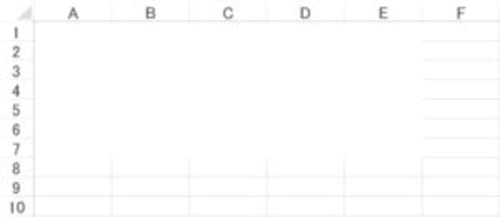
Excelで一部の枠線を消す方法【罫線の削除】

引用: http://cryingsun-system.com/img/keisen4.jpg
次にExcelで罫線を消して枠線の一部を消す方法ですが、これはExcelのショートカットキーを使うことで簡単に消すことができる方法で、ショートカットキーCtrl+Shift+ろを押すことで罫線の削除ができます。まず枠線を消したいセルを選択して、ショートカットキーCtrl+Shift+ろを押して罫線を消すだけで枠線を消すことができます。
Excelで一度消した枠線をデフォルトに戻す方法
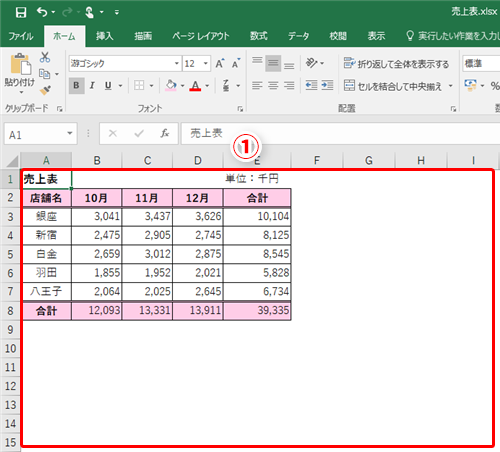
引用: https://forest.watch.impress.co.jp/img/wf/docs/1090/550/image17110302_s.png
最後にExcelで一度消した枠線をデフォルトに戻す方法を紹介していきたいと思います。Excelを使っている人の中には、自分では消すつもりのなかった枠線を消してしまい元に戻したい人もいるかと思いますので、デフォルトに戻す方法も紹介しておきたいと思います。特にコピペをしているうちに枠線が消えてしまったいるケースが多く、この場合は先ほど紹介したセルの塗りつぶしが反映されているケースが多いので、セルの色をチェックして塗りつぶしになっている場合は、塗りつぶしなしにチェックを入れることでデフォルトに戻すことができます。
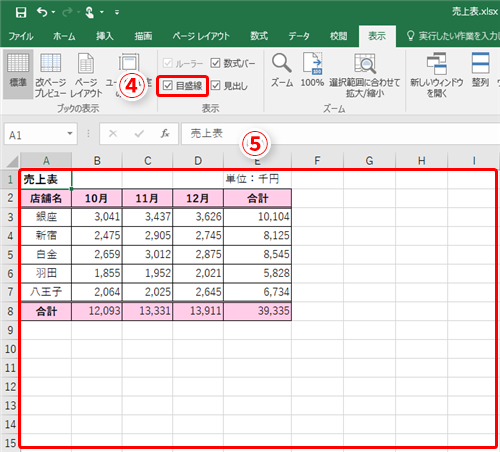
引用: https://forest.watch.impress.co.jp/img/wf/docs/1090/550/image17110304_s.png
塗りつぶしも問題ない場合は、メニューバーから表示をクリックして枠線をチェックしてみてください。この枠線にチェックが入っていなければ、枠線を非表示に設定されていますので、枠線にチェックを入れることでデフォルトに戻すことができます。Excelのバージョンによっては、この枠線を目盛り線と表記しているExcelもありますので、注意が必要です。

引用: https://forest.watch.impress.co.jp/img/wf/docs/1090/550/image17110308_s.png
Excelで枠線が不要に感じたら消すことを検討してみては

引用: https://www.4900.co.jp/smarticle/wp-content/uploads/2016/01/7193-00022-1-728x450.jpg
いかがでしたでしょうか。今回は、Excelを使っていて不要と感じる人が多いセルの枠線について、シート全体の枠線を消す方法や、一部のセルの枠線だけを消す方法、一度消した枠線をデフォルトに戻す方法について紹介してきました。セルの枠線は消すことで表などを見やすくできる反面、枠線がないことで境界がわかりづらくなってしまうものです。そこで今回紹介した記事を参考にしていただき、Excelで不要な枠線は消して残しておくことで見やすい枠線は残しておくなど、応用的な使い方をすることで、Excelで作った表をより見やすくしていただければと思います。
































